
One UI es la capa de personalización presente en los teléfonos Samsung, que actualmente está lanzando la versión 2.5 de la misma en muchos teléfonos en España, a la espera del lanzamiento de la nueva versión basada en Android 11. Esta interfaz es conocida porque nos da una gran cantidad de funciones, con las que poder hacer un buen uso del teléfono.
La gestión de las notificaciones es algo de importancia en Android, para lo que hay diversos trucos. Aunque en One UI tenemos algunas funciones adicionales disponibles, que nos permiten una gestión de las notificaciones mucho más personalizada. Gracias a ellas es posible sacarle partido a tu móvil Samsung.
10 ajustes para personalizar tu teléfono Samsung con One UISi quieres sacarle más partido a One UI en tu teléfono Samsung, hay ciertos ajustes que te van a ayudar a un mejor uso de esta interfaz en el mismo.
Ventana o vista emergente de notificaciones
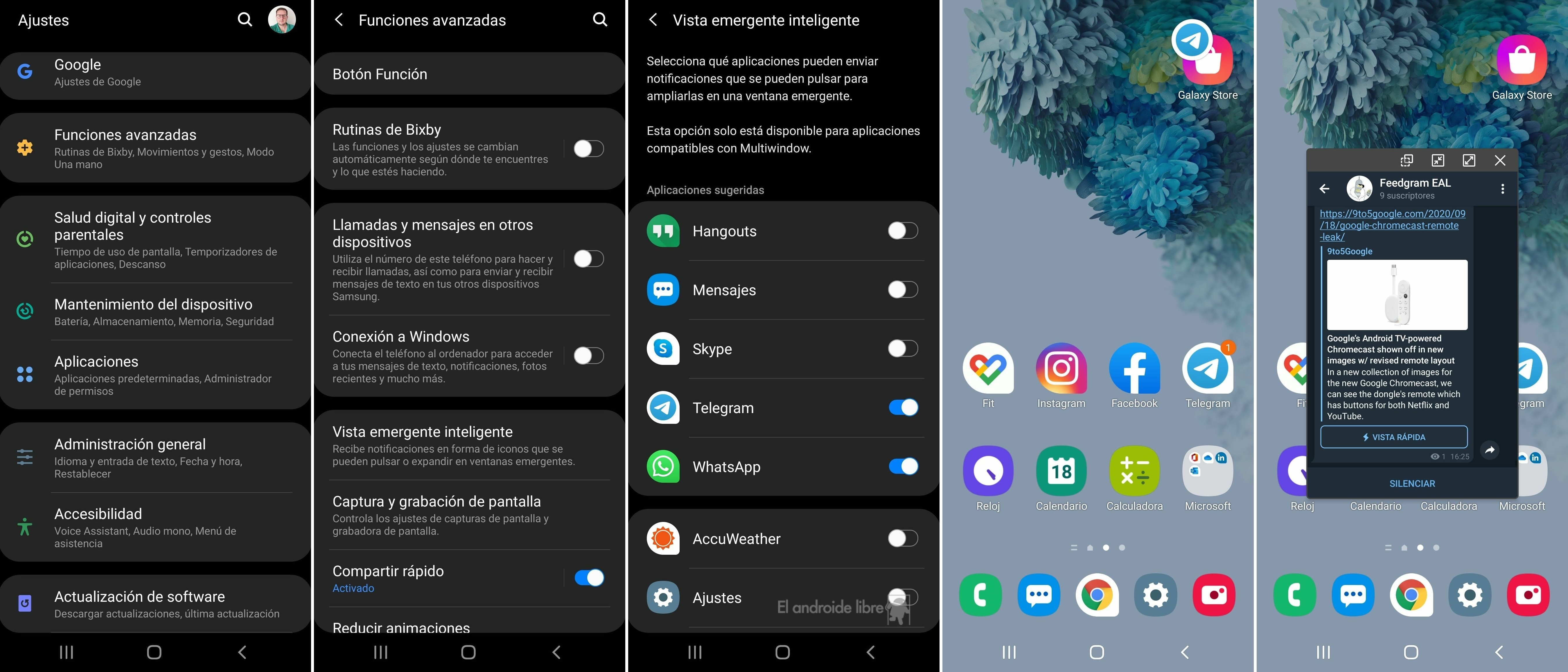
Si usas muchas aplicaciones de mensajería en tu teléfono, un buen sistema para gestionar las notificaciones se hace necesario. One UI cuenta con una función llamada Vista emergente inteligente, que nos permite elegir algunas aplicaciones que emitirán entonces una notificación y se mostrará un icono de la app en pantalla. Al pulsar en dicho icono, se abre una pequeña ventana emergente, donde poder leer el mensaje que nos han mandado. Así podrás responder desde esa ventana emergente directamente o simplemente leer el contenido. Esta función se activa así:
- Abre los Ajustes.
- Entra en Funciones avanzadas.
- Pulsa en Vista emergente inteligente.
- Selecciona qué aplicaciones pueden tener este tipo de notificación.
Alertas de notificaciones pendientes
![]()
Para saber si tenemos notificaciones pendientes, el sistema nos da más opciones, aparte de la barra de notificaciones del teléfono. Una de ellas es la función de alerta de notificaciones pendientes. Esta función mostrará un pequeño círculo naranja con el número de notificaciones pendientes en la parte superior del icono de la app. Así, cuando nos movemos en el teléfono, podemos ver este símbolo y así ver que tenemos notificaciones pendientes en una app en concreto. En One UI se puede activar siguiendo estos pasos:
- Abre los ajustes.
- Entra en el apartado de Notificaciones.
- Activa la opción Alertas de iconos de apps.
Cómo personalizar los ajustes rápidos de One UI en SamsungSi quieres personalizar los ajustes rápidos de tu teléfono Samsung con One UI, la interfaz de los teléfonos nos da varias opciones.
Accede a las notificaciones desde cualquier parte en One UI
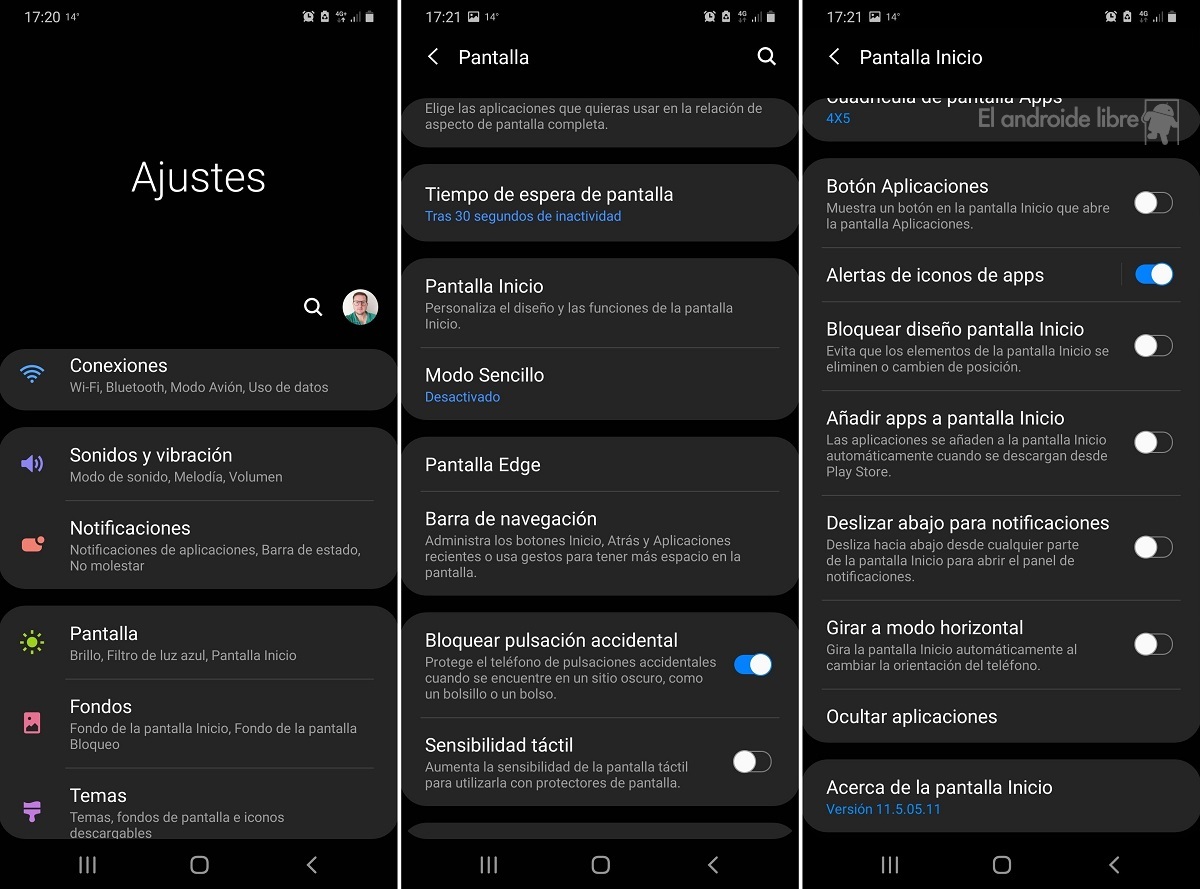
Es probable que tu teléfono Samsung tenga una pantalla que te resulta demasiado grande, por lo que deslizar la barra de notificaciones con una sola mano es algo que no te resulta posible o es demasiado complicado. One UI tiene una fácil solución para este problema, ya que nos dejan acceder a las notificaciones desde cualquier parte de la pantalla. Así podemos deslizar hacia abajo en cualquier parte de la pantalla del teléfono. Se consigue siguiendo estos pasos:
- Abre los ajustes.
- Entra Pantalla de Inicio.
- Busca la opción Deslizar abajo para notificaciones.
- Activa esta opción.
Personaliza la barra de estado
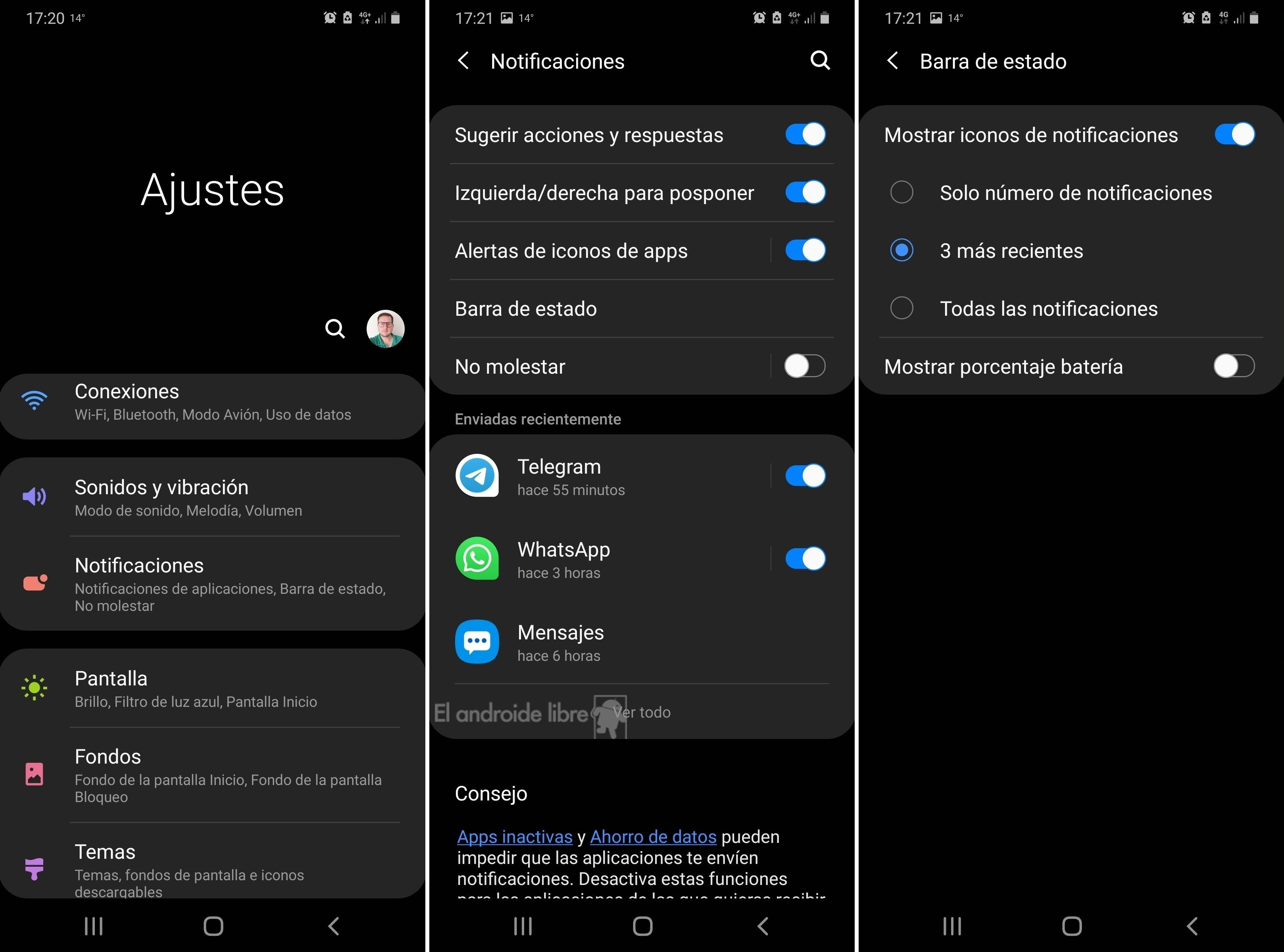
Si recibes muchas notificaciones al mismo tiempo, o si tienes algunas pendientes de leer y te llegan nuevas, la barra de estado en One UI se puede llenar demasiado. Samsung te permite configurar cuántas notificaciones y la forma de las mismas, se van a mostrar en esta barra de estado. Así podrás ver más datos sobre la notificación o apostar por un diseño donde se te muestre la app y la cantidad de notificaciones. Se puede configurar de esta manera:
- Abre los ajustes del teléfono.
- Entra en Notificaciones.
- Pulsa en barra de estado.
- Selecciona la opción / tipo de notificaciones deseada.
Ajustes ocultos para usar en tu móvil Samsung con One UISi quieres sacarle más partido a tu móvil Samsung con One UI, hay una serie de ajustes ocultos que te dan acceso a funciones adicionales.
Usa la iluminación Edge de One UIe

Hace unos meses que os hablamos de esta función, que llegaba con los Galaxy S20 a las tiendas. Esta función sustituye al LED de notificaciones y llega con el nombre Iluminación Edge. Lo que esta función se encarga de hacer es que algunos de los píxeles de la pantalla OLED se usen para avisarnos de una nueva notificación en el mismo, como cuando recibimos un mensaje de WhatsApp. Los pasos para activar esta función son:
- Abre los Ajustes.
- Entra en el apartado de Pantalla.
- Acude a la opcióna Pantalla Edge.
- Pulsamos en Iluminación Edge.
- Elige el Estilo de iluminación para personalizar el color, los efectos, la anchura, la transparencia y la duración de la iluminación.
- Selecciona la opción Mostrar iluminación de borde para elegir si sustituimos las ventanas emergentes de notificación cuando la pantalla está encendida, apagada o en ambos casos.
- Elegimos qué aplicaciones pueden activar la iluminación del borde al recibir una notificación.
La entrada 5 trucos para gestionar las notificaciones en One UI de Samsung aparece primero en El Androide Libre.






